Heim >häufiges Problem >So rufen Sie das BIOS auf einem Asus-Computer auf, um den USB-Start einzurichten
So rufen Sie das BIOS auf einem Asus-Computer auf, um den USB-Start einzurichten
- PHPznach vorne
- 2023-07-12 09:22:3114289Durchsuche
Wenn ein Computerfehler auftritt, können wir das Problem normalerweise lösen, indem wir das Betriebssystem mithilfe eines USB-Sticks neu installieren. Zu diesem Zeitpunkt müssen wir das BIOS aufrufen, um den USB-Boot einzurichten. Viele Freunde wissen jedoch nicht, wie sie das BIOS aufrufen, um den USB-Boot auf dem ASUS-Computer einzurichten Rufen Sie das BIOS auf dem ASUS-Computer auf, um den USB-Start einzurichten. Werfen wir einen Blick nach unten!
So stellen Sie den USB-Start im ASUS-Computer-BIOS ein:
1. Halten Sie beim Booten die F2-Taste gedrückt, um das BIOS aufzurufen.

2. Drücken Sie die Pfeiltasten, um den Cursor zu bewegen und die Einstellungsoption BOOT (Extras) auszuwählen.
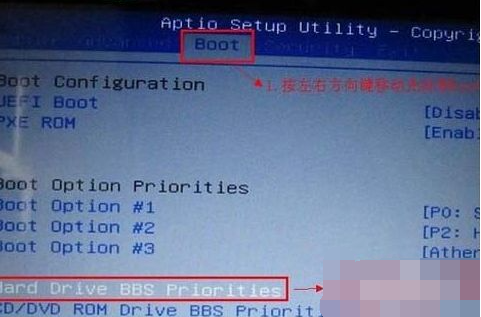
3. Wenn wir den Cursor zum Booten bewegen, drücken Sie die Aufwärts- und Abwärtspfeiltasten, um den Cursor auf die Option „HarddriveBBSPriorities“ zu bewegen, und drücken Sie dann die Eingabetaste.
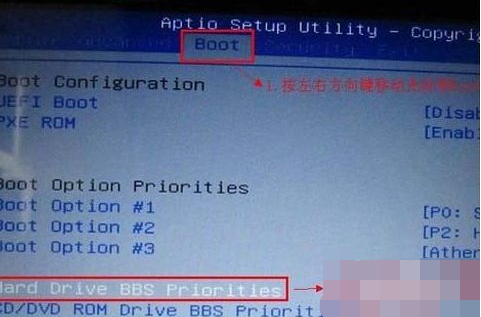
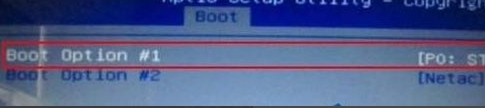
4. Drücken Sie abschließend f10, um zu speichern!
Das Obige ist die Vorgehensweise zum Aufrufen des BIOS und zum Einrichten der USB-Festplatte zum Booten auf dem ASUS-Computer! Hoffe, es hilft allen!
Das obige ist der detaillierte Inhalt vonSo rufen Sie das BIOS auf einem Asus-Computer auf, um den USB-Start einzurichten. Für weitere Informationen folgen Sie bitte anderen verwandten Artikeln auf der PHP chinesischen Website!

